Se já é cliente da VTEX e deseja adotar essa funcionalidade em seu negócio, entre em contato com o Suporte Comercial. É possível que taxas adicionais se apliquem. Se ainda não é cliente, mas tem interesse nesta solução, preencha o formulário de contato.
O aplicativo móvel do VTEX Pick and Pack auxilia o separador - profissional responsável por selecionar e empacotar itens na instalação - no manuseio de pedidos, abrangendo desde a separação dos itens até o envio. Assim, o fluxo de separação e entrega dos pedidos da loja torna-se mais organizado e fluido.

O manuseio do pedido é dividido em três etapas, seguindo o caminho normal de pedidos na loja:
Menu
O menu do aplicativo VTEX Pick and Pack reúne as principais funcionalidades que auxiliam na navegação e na execução das tarefas. Por meio dele, é possível acessar diferentes áreas do aplicativo de maneira mais eficiente.
Para acessar o menu, clique no ícone no topo direito. Nele, você encontrará os seguintes campos:
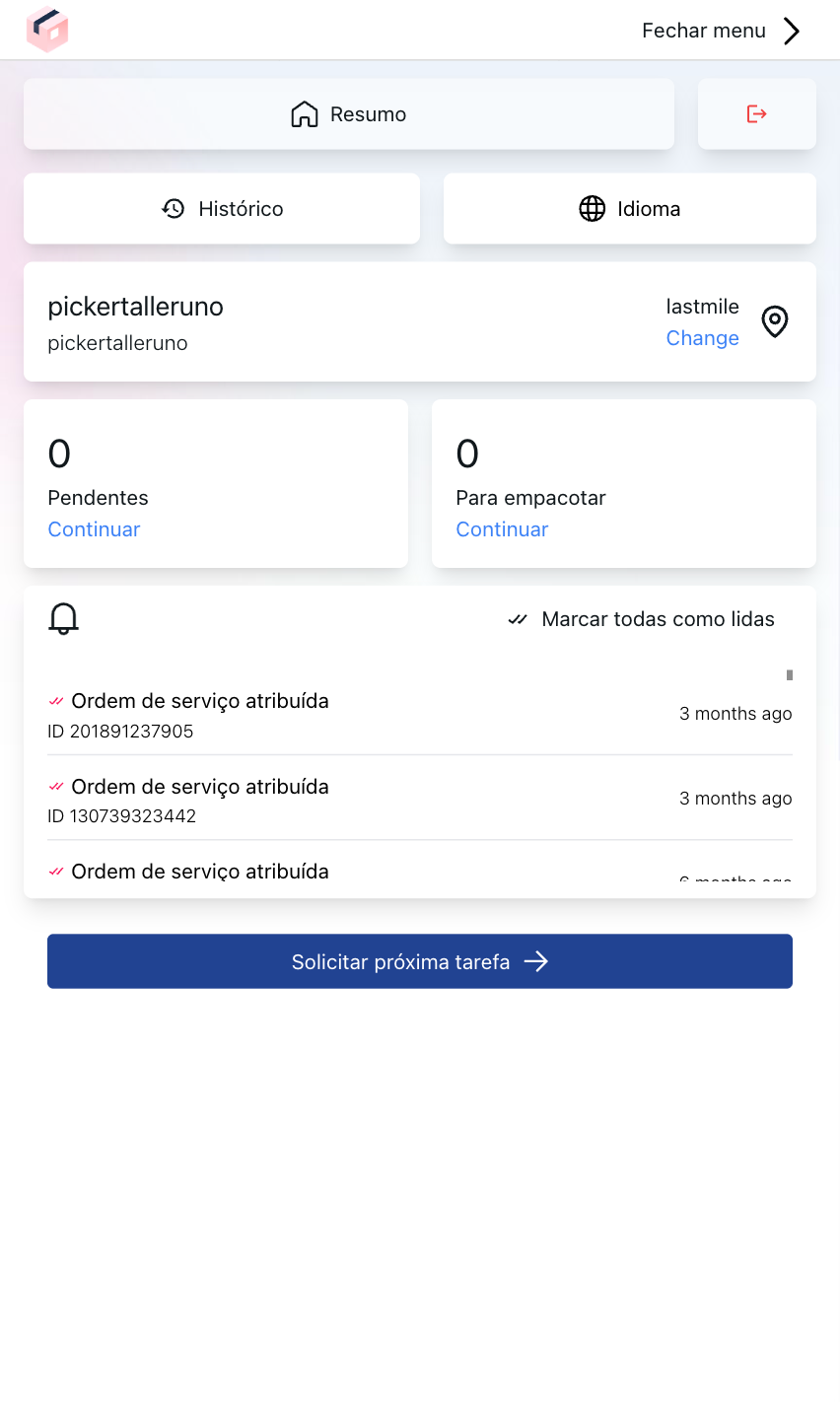
- Resumo: botão que direciona para a tela de início do aplicativo.
- : botão para realizar o logout do aplicativo.
- Histórico: botão que direciona para o histórico de ordens de serviço concluídas.
- Idioma: botão para mudar o idioma do aplicativo.
- Alterar para : botão para mudar a instalação que será realizada a separação dos pedidos.
- Pendentes: botão que direciona para a tela de ordens de serviço pendentes.
- Para empacotar: botão que direciona para a tela de ordens de serviço que aguardam o empacotamento.
- : área de notificação das últimas alterações nas ordens de serviço.
Solicitar próxima tarefa: botão que direciona para a tela de criação de ordem de serviço.
Para recuar o menu, clique em Fechar menu .
Ordens de serviço
Uma ordem de serviço consiste em um conjunto de pedidos que serão processados pelo fluxo do Pick and Pack simultaneamente. Essa abordagem permite uma gestão eficiente, agilizando o processamento simultâneo de múltiplos pedidos.
Por exemplo, considere uma ordem de serviço que inclua apenas três pedidos:
- Pedido 1: uma camiseta vermelha e uma saia rosa.
- Pedido 2: duas camisetas vermelhas e um chapéu branco.
- Pedido 3: uma saia rosa e um chapéu branco.
Ao selecionar esta ordem de serviço para manuseio, o aplicativo indicará a separação de:
- Três camisetas vermelhas.
- Duas saias rosa.
- Dois chapéus brancos.
Em seguida, o aplicativo te auxiliará no empacotamento de cada pedido com seus respectivos itens.
Ordens de serviço se aplicam apenas às fases de separação e empacotamento de pedidos. Você deve fazer o envio de cada pedido separadamente.
Criar ordem de serviço
A imagem da aba abaixo lista os pedidos que devem ser selecionados para ordens de serviço.
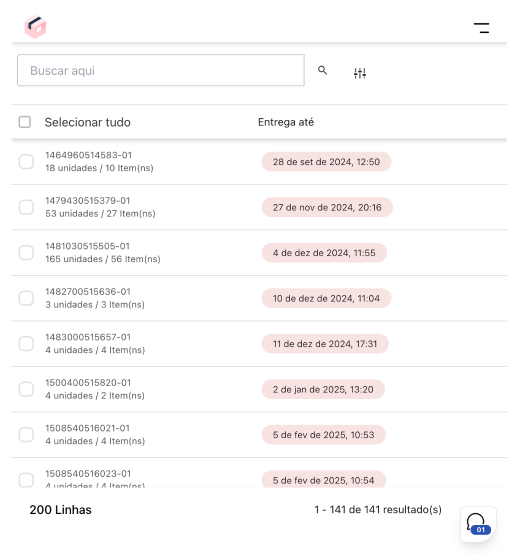
A lista de pedidos tem as informações organizadas da seguinte forma:
| Pedido | Entrega até |
|---|---|
| Número do pedido com a quantidade de unidades e de total de itens que estão contidos no pedido. | Data de entrega limite do pedido. |
Para criar uma ordem de serviço, siga os passos abaixo:
- Clique no
menu. - Clique no botão
Solicitar próxima tarefa. - Selecione as caixas de seleção dos pedidos que deseja incluir na ordem de serviço. Para criar uma ordem de serviço com todos os pedidos, clique em
Selecionar tudo. - Clique em
Iniciar separação.
Para pesquisar por um pedido, digite o ID do pedido na barra de busca. Para filtrar a lista de pedidos, clique em e selecione uma ou mais das seguintes opções:
- Data de entrega
- Categorias de produto
- Meios de pagamento
- Estratégia de envio
- Tipo de envio (retirada ou entrega)
Separar itens
A etapa de separação consiste em selecionar fisicamente os itens correspondentes a uma ordem de serviço e direcioná-los até a área adequada para empacotamento na sua instalação.
Ordens de serviço pendentes
A aba Ordens de serviço pendentes exibe a lista de ordens de serviço que ainda não tiveram sua separação finalizada, conforme a imagem a seguir:
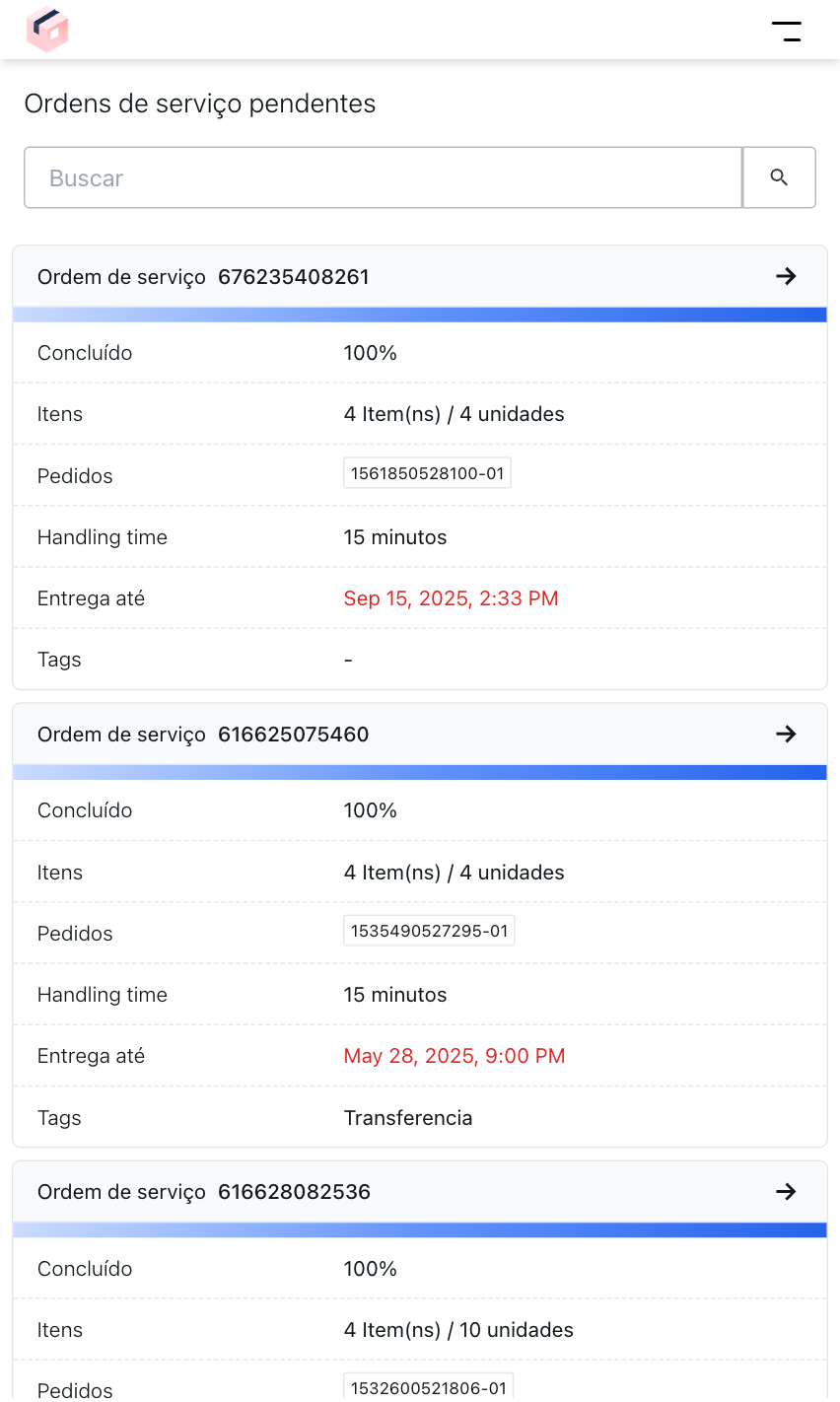
Nesta aba, é possível selecionar pelo ID de uma ordem de serviço, caso queira visualizar apenas os itens separados daquele pedido.
Caso haja ordens de serviço atribuídas ao separador, é possível acessá-las na tela de separação seguindo estes passos:
- Clique no menu .
- Clique em Pendentes. Será exibida uma lista com as ordens de serviço designadas ao separador que estão na etapa de separação.
- Clique no botão na ordem de serviço do pedido que deseja separar.
Ao clicar em uma ordem de serviço, as seguintes informações são exibidas:
- Itens: produtos que devem ser separados na ordem de serviço.
- Atividade: exibe detalhes de alterações realizadas na ordem de serviço, como produtos adicionados, quantidades atualizadas e substituições.
- Informações: informações gerais da ordem de serviço e do pedido.
- Resumo: produtos que já foram separados pelo separador.
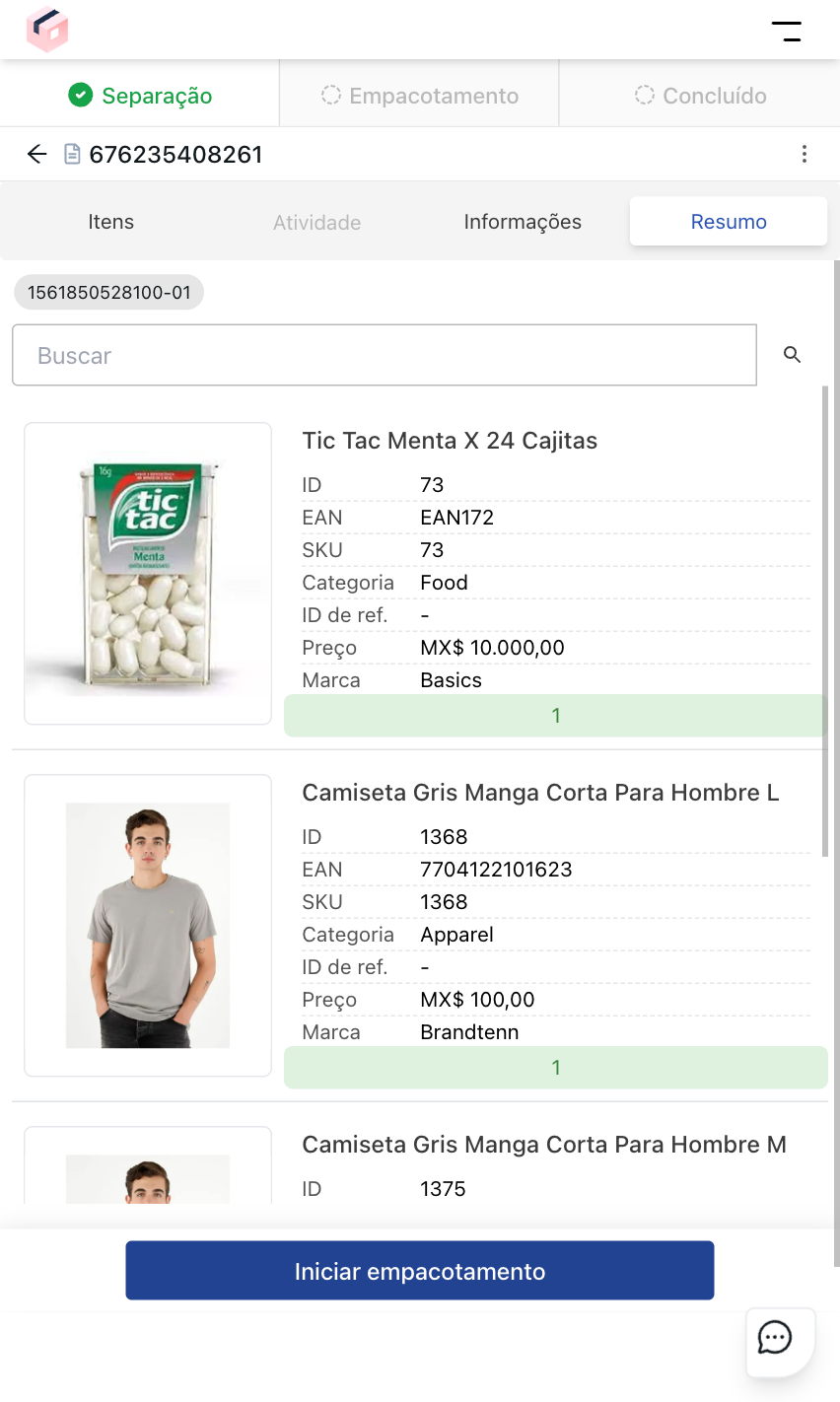
Ao clicar no menu , serão exibidas as seguintes ações:
- Adicionar observação: adiciona uma observação livre à ordem de serviço.
- Adicionar itens ao pedido: inicia o fluxo de adicionar novos itens ao pedido.
- Marcar como pronto para empacotar: utilizada para separar pedidos em massa ou recusar pedidos em massa.
- Pausar separação: pausa a contagem de tempo referente à separação da ordem de serviço.
- Abrir leitor de código de barras: utiliza a câmera do dispositivo para ler código de barras dos produtos.
- Imprimir lista de separação: disponibiliza um documento com a lista de itens da ordem de serviço para impressão.
- Fechar menu: fecha o menu e volta para a tela de separação.
Para separar um produto, siga estes passos:
- Na tela de Separação, acesse a aba Itens.
- Clique no produto que deseja separar ou deslize o produto para a direita.
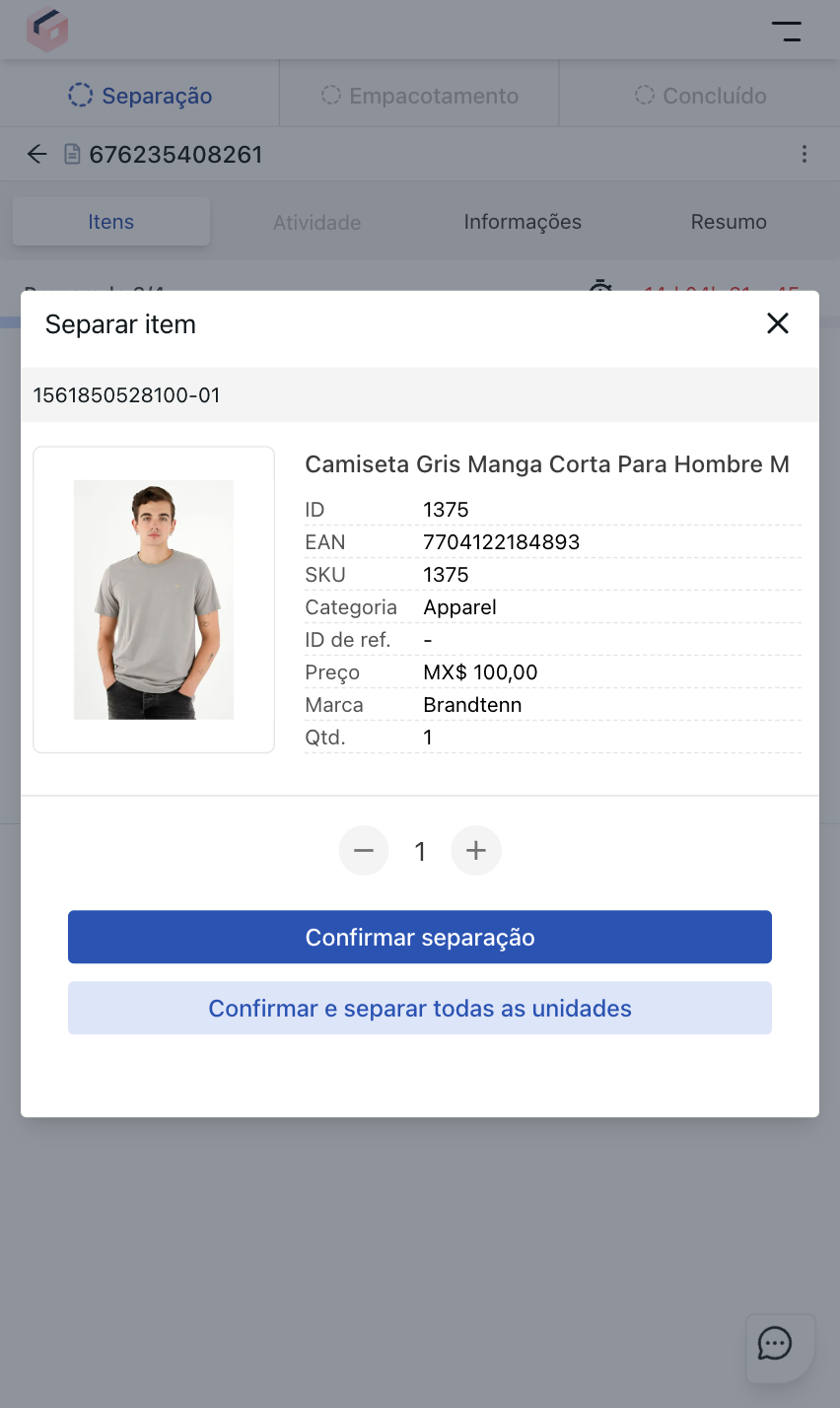
- Confira a quantidade de itens.
- Clique em
Confirmar separaçãoouConfirmar e separar todas as unidades, quando há várias unidades do mesmo item.
Para itens que contém peso ou volume é preciso confirmar a medida e depois confirmar a seleção, como apresentado no exemplo abaixo:

- Na tela de Separação, acesse a aba Itens.
- Clique no item que deseja separar ou deslize o produto para a direita.
- Ative a opção Sincronizar peso e preço para realizar o cálculo e preenchimento automático do valor total do preço do item por seu peso. Desligue a opção caso deseje adicionar manualmente o preço e o peso do item.
- Clique em
Confirmar separação.
Para separar todos os produtos da ordem de serviço de uma única vez, siga estes passos:
- Clique no menu .
- Clique na opção Marcar como pronto para empacotar.
- Clique em Separar todos os itens disponíveis.
Uma vez separados, os produtos são listados na aba Resumo.
Alterar a quantidade de um produto
Durante o processo de separação, é possível atualizar manualmente a quantidade de um produto. Os separadores podem fazer isso após uma solicitação do cliente, por videochamada ou mensagem de texto, ou quando o estoque disponível na loja for diferente do que foi cadastrado inicialmente, por exemplo.
A quantidade pode ser alterada de duas formas:
Seleção do produto
- Na tela de Separação de pedidos, clique e segure o item cuja quantidade deseja alterar.
- Clique na opção Adicionar mais unidades.
- Selecione a quantidade correta. A quantidade de itens que podem ser alterados pelo separador é definida na página de Configurações no Admin VTEX.
- Clique em Confirmar alterações.
Seleção da ordem de serviço
- Na tela de Separação de pedidos, clique na aba Info.
- Clique no menu do pedido desejado.
- Clique na opção Adicionar mais unidades.
- Selecione a quantidade correta. A quantidade de itens que podem ser alterados pelo separador é definida na página de Configurações no Admin VTEX.
- Clique em Adicionar produtos.
Adicionar novos produtos a um pedido
O separador pode adicionar manualmente novos produtos a um pedido após receber uma solicitação do cliente por videochamada ou mensagem de texto, por exemplo. Há duas formas de adicionar novos produtos a um pedido em andamento:
Seleção do produto
- Na tela de Separação de pedidos, clique no menu.
- Clique na opção Adicionar produto ao pedido.
- Selecione o pedido ao qual deseja adicionar o novo item.
- Escaneie o código de barras do produto ou busque manualmente usando a barra de busca.
- Selecione a quantidade desejada.
- Clique em Confirmar seleção.
Seleção da ordem de serviço
- Na tela de Separação de pedidos, clique na aba Info.
- Clique no menu do pedido desejado.
- Clique na opção Adicionar novo produto.
- Escaneie o código de barras do produto ou busque manualmente usando a barra de busca.
- Selecione a quantidade desejada.
- Clique em Confirmar seleção.
Recusar itens
Há cenários em que pode ser necessário recusar produtos por conta das configurações da loja e disponibilidade dos itens no inventário.
Para recusar um produto da ordem de serviço, siga os passos abaixo:
- Acesse a aba Itens.
- Clique e deslize para a esquerda o produto que deseja recusar.
- Descreva na caixa de texto a razão da recusa do item.
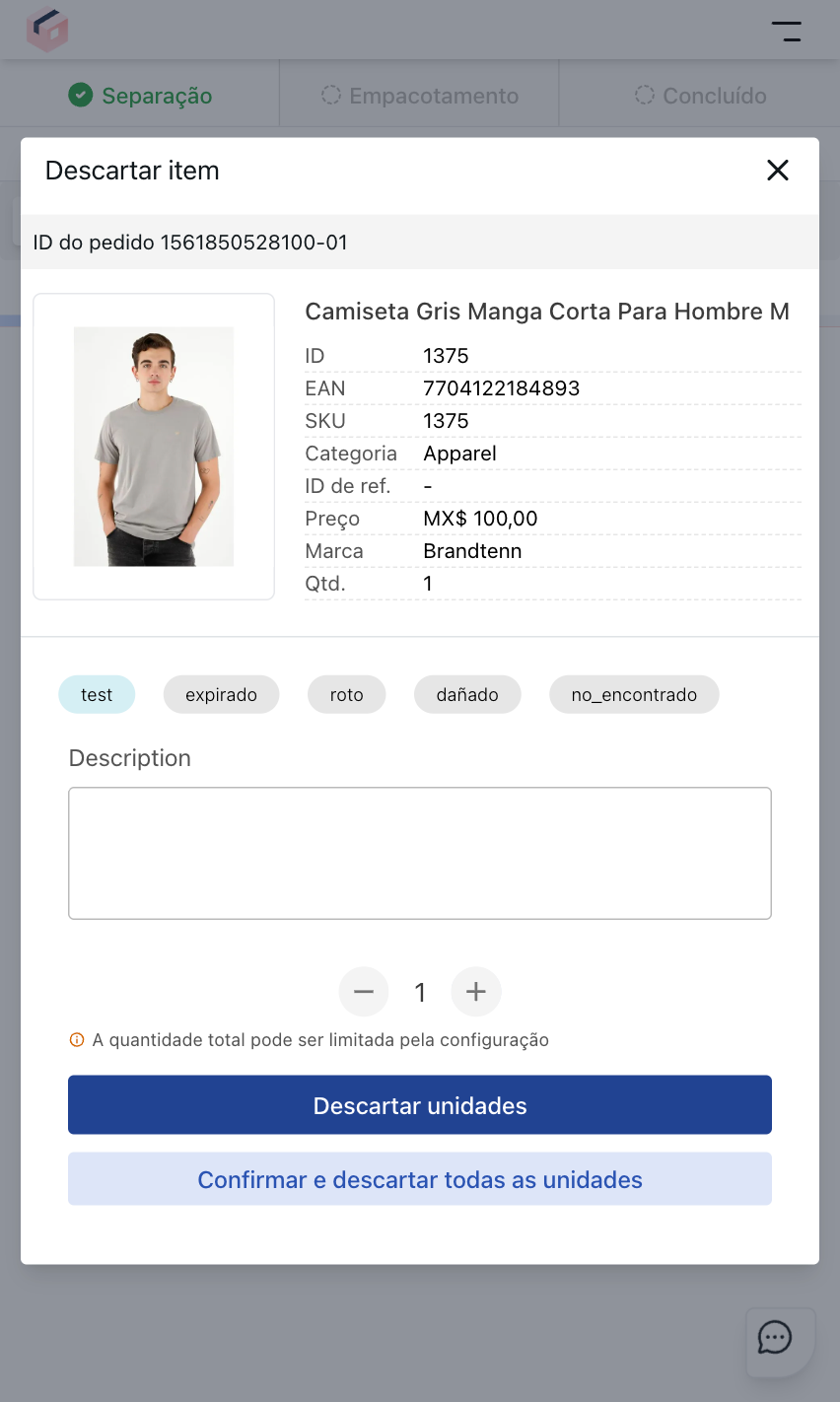
- Selecione a quantidade de itens que deseja recusar. A quantidade de itens que podem ser recusados pelo separador é definida na página de Configurações no Admin VTEX.
- Clique em
Descartar unidadespara a quantidade selecionada ou clique emConfirmar e descartar todas as unidadespara recusar toda a quantidade de itens.
Para recusar todos os produtos da ordem de serviço de uma única vez, siga estes passos:
- Clique no menu .
- Clique na opção Marcar como pronto para empacotar.
- Clique em Recusar todos os itens disponíveis para finalizar a separação.
Se todos os itens de um pedido forem recusados, o pedido será concluído automaticamente.
Substituir itens
Os separadores também podem substituir um item por outro, dependendo das configurações da loja e da disponibilidade do item. Esta funcionalidade ajuda a garantir que os clientes recebam os seus pedidos a tempo, mesmo que determinados itens não estejam disponíveis.
A opção de substituir itens pode não estar disponível. Em caso de dúvida, consulte a administração da loja.
Para substituir itens da ordem de serviço, siga os passos abaixo:
- Na tela Separação, clique e mantenha pressionado o item cuja quantidade você deseja alterar.
- Clique na opção Substituir item.
- Escaneie o código de barras do produto ou procure-o manualmente usando a barra de busca.
- Selecione a quantidade desejada em unidades ou informe o peso.
- Clique em
Continuar. - Selecione o motivo da substituição do item. Os motivos listados podem ser configurados na página Configurações.
- Clique em
Confirmar e separar substituto.
Concluir separação
Uma vez que todos os itens da ordem de serviço foram separados, recusados ou substituídos, clique no botão Iniciar empacotamento na aba Resumo para que a ordem de serviço passe para a etapa de empacotamento.
Empacotamento
Na etapa de empacotamento, o separador seleciona os itens de cada pedido nos respectivos pacotes de envio. O aplicativo móvel do Pick and Pack permite organizar rapidamente todos os pacotes necessários para diversos pedidos.
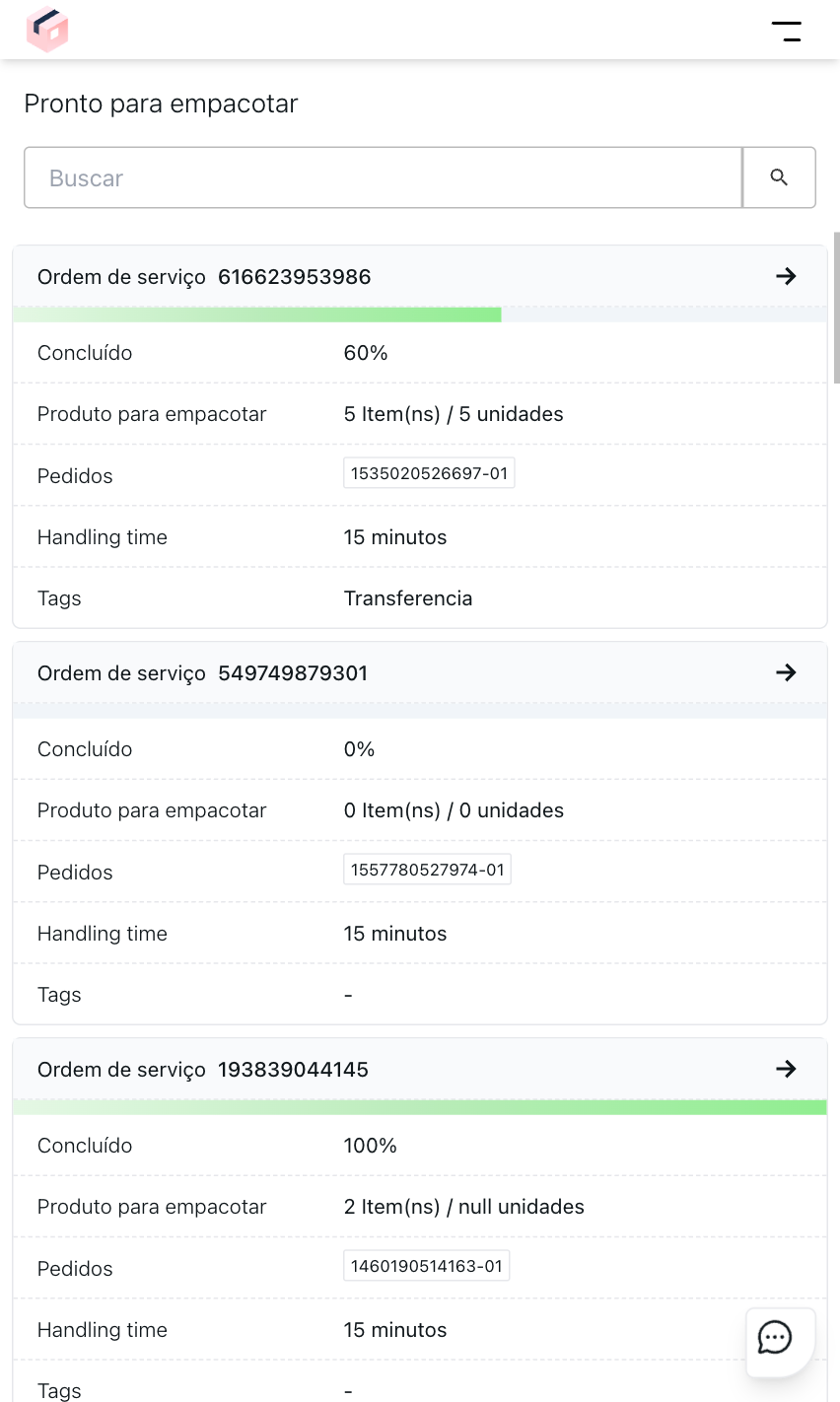
É possível acessar a página de Empacotamento ao concluir a separação de uma ordem de serviço ou seguindo estes passos:
- Clique no menu .
- Clique em Para empacotar. Será exibida uma lista com as ordens de serviço designadas ao separador que estão na etapa de empacotamento.
- Clique na ordem de serviço cujos produtos deseja separar.
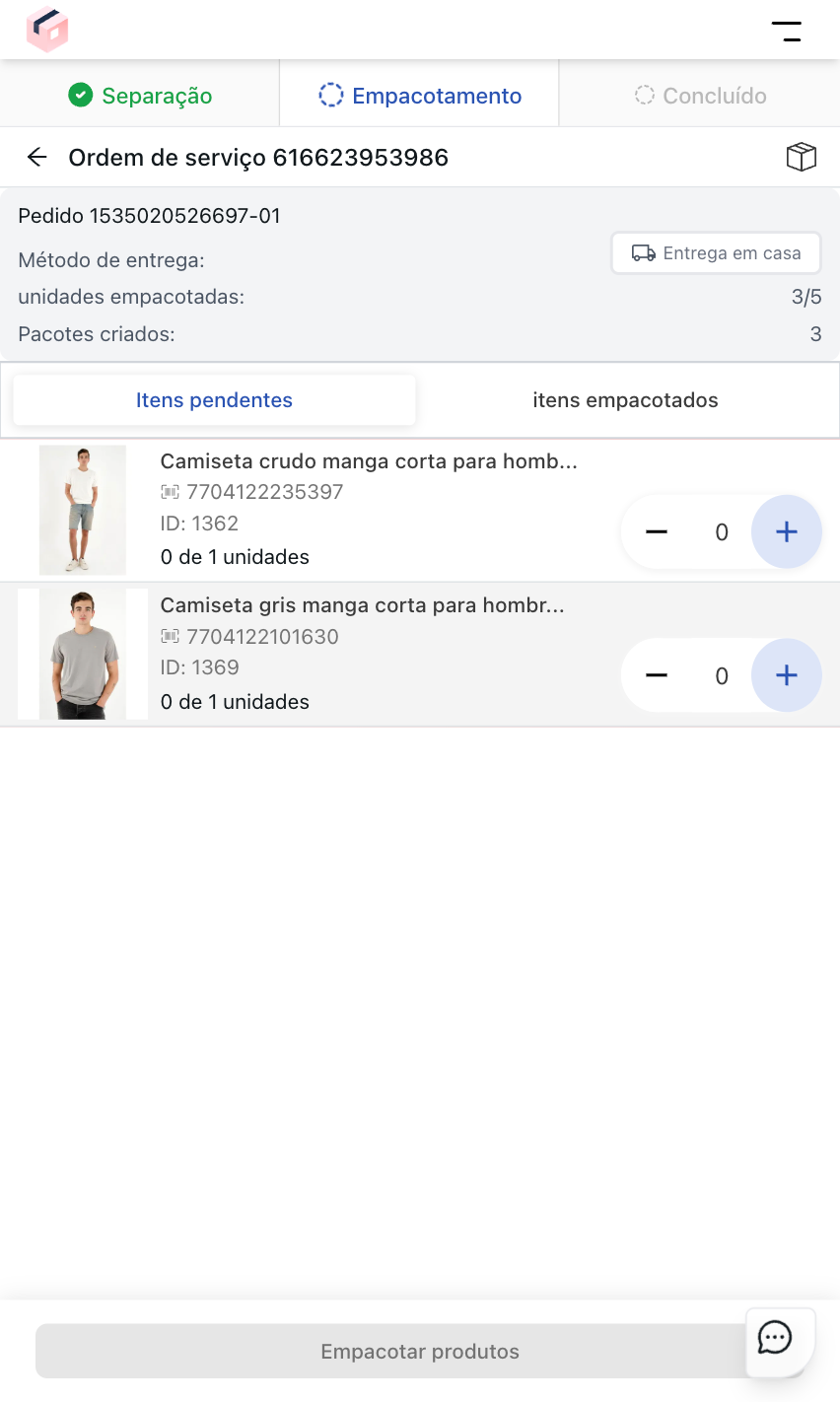
Siga os passos abaixo para empacotar itens:
- Em Empacotamento, clique no pedido que deseja empacotar.
- Clique no botão para confirmar a quantidade do produto que deseja adicionar no pacote.
- Clique em
Empacotar produtos. - Selecione um pacote já registrado
- Clique em
Empacotar produtos. - Digite o peso total do pacote em quilos (kg).
- Clique
Salvar.
Pacote personalizado
- Em Empacotamento, clique no pedido que deseja empacotar.
- Clique no botão
+para confirmar a quantidade do produto que deseja adicionar no pacote. - Clique em
Empacotar produtos. - Adicione um novo pacote clicando em Pacote personalizado.
- Clique em
Empacotar produtos. - Preencha os seguintes campos:
- Comprimento em centímetros (cm).
- Largura em centímetros (cm).
- Altura em centímetros (cm).
- Peso total do pacote em quilos (kg).
- Clique em
Confirmar.
Embalagem própria do produto
- Em Empacotamento, clique no pedido que deseja empacotar.
- Clique no botão
+para confirmar a quantidade do produto que deseja adicionar ao pacote. - Clique em
Empacotar produtos. - Adicione um novo pacote clicando em Sem necessidade de embalagem.
- Clique em
Empacotar produtos. - Clique em
Confirmar.
É necessário repetir este procedimento quantas vezes for necessário para empacotar todos os itens referente a uma ordem de serviço. Os itens que já foram empacotados estarão disponíveis na aba Itens empacotados.
Os itens que já foram empacotados estão disponíveis na aba Itens empacotados.
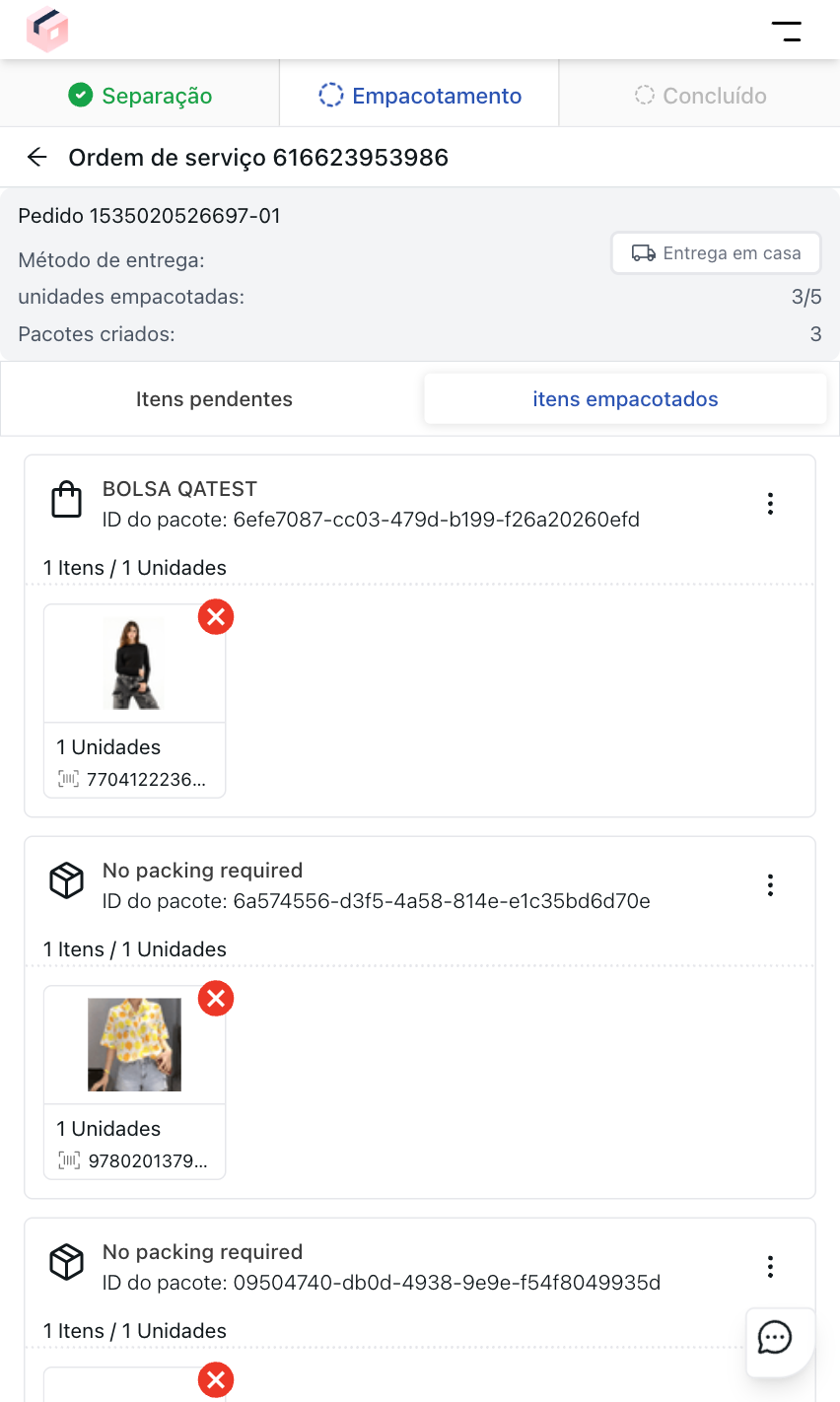
É possível realizar as seguintes ações relacionadas a cada item empacotado, clicando no botão :
- Ver detalhes: exibe uma janela com os detalhes do pacote.
- Imprimir etiquetas: gera uma etiqueta que será anexada ao pacote.
- Definir localização: registra a localização do pacote em uma instalação por meio do código BIN, que identifica um local específico de armazenamento em um estoque.
- Remover pacote: remove o pacote da lista de Itens empacotados e o item precisará ser empacotado novamente.
Para excluir um item do pacote, clique no botão X correspondente.
Para finalizar o empacotamento, clique em Confirmar empacotamento.